Adja hozzá a Gyorsindító sávot a Windows 10 "Küldés" szövegkörnyezethez
Már bemutattuk, hogyan kell hozzáadni a Gyorsindító sávot a Windows 10 rendszerhez, és most megmutatjuk, hogyan kell hozzáadni a helyét a "Küldés" helyi menüben. Ez megkönnyítheti az alkalmazások vagy más fájlok hozzáadását a Gyorsindító sávhoz, szemben a képernyőn történő teljes elhúzással.
Adja hozzá a Gyorsindítást a Kontextus menübe
- Használja a Windows Key + R billentyűkombinációt a Run (Futtatás) mezőbe, és írja be: shell: sendto és nyomja meg az Enter billentyűt, vagy kattintson az OK gombra.
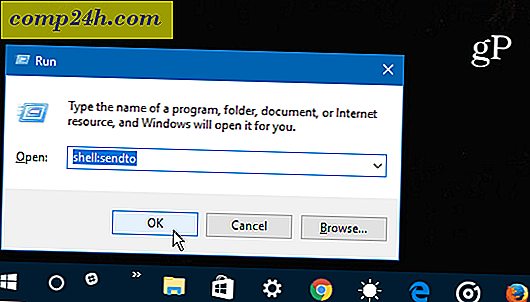
- A SendTo mappa megnyílik a File Explorerben. Kattintson jobb gombbal egy üres területre az ablakban, és válassza az Új> Gyorsbillentyűt .

- Megnyílik a Parancs létrehozása varázsló. Másolja a következő elérési utat az elem mezőbe, majd kattintson a Tovább gombra:
% UserProfile% \ AppData \ Roaming \ Microsoft \ Internet Explorer \ Gyorsindítás

- Adja meg a parancsikonnak a nevet - a Windows alapértelmezés szerint a Quick Launch nevet adja, de megadhatja azt, amit csak akar.

- Ha elkészült, az alábbiakban bemutatott lövésnek hasonlónak kell lennie az Intézőben megjelenő új parancsikonnal.

- Most, amikor egy alkalmazást vagy más fájlt szeretne hozzáadni a gyorsindító sávhoz, jobb kattintással adja hozzá, és válassza a Küldés> Gyorsindítás parancsot .

- Ez az! A Gyorsindító sávon küldött elem mostantól megjelenik.

Az ikon alapértelmezés szerint egy szabványos mappa, de tetszés szerint megváltoztathatja azt. Csak kattintson a jobb egérgombbal a Gyorsindítás ikonra a Fájlböngészőben, és válassza az Ikonváltás gombot. Innen választhat a Windows 10 rendszerbe épített ikonok közül, vagy keresse meg az internetről letöltött egyéni ikonok helyét.

Például az enyémet zöld pecsétbe helyeztem. Vegye figyelembe, hogy a kiválasztott ikon megjelenik a helyi menüben is. Nem hatalmas üzlet, de jó tudni, hogy szeretné-e testreszabni az UI-t, vagy csak kicsit megváltoztatni a dolgokat.

Szeretne különböző helyeket felvenni a Windows rendszer "Küldés" helyi menüjébe? Hagy egy megjegyzést, és közölje velünk a gondolataidat.







